
TP-LINK TL-WDR8640防蹭网怎么设置?使用路由器最讨厌的就是被蹭网了,所以今天发掘者就教大家一招,教大家TP-LINK TL-WDR8640防蹭网怎么设置,请看下文。

连接路由器信号之后在浏览器地址栏输入tplogin.cn,输入管理员密码,登录到路由器管理界面。
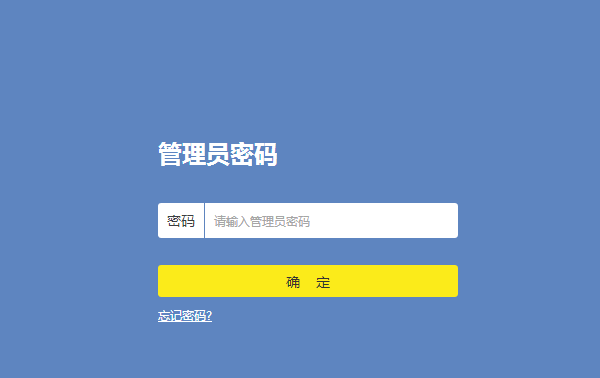
在路由器主界面点击“应用管理”,找到”无线设备接入控制”,点击 “进入”。
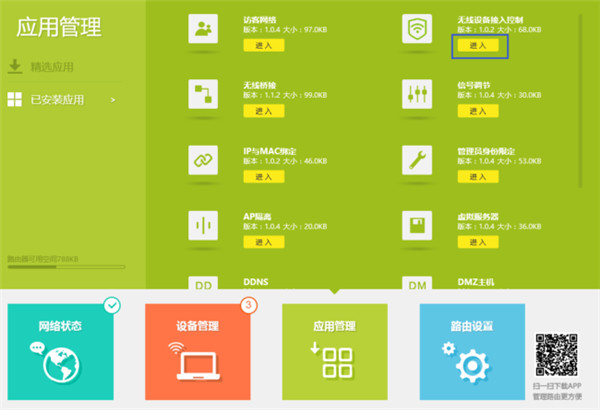
开启接入控制功能,然后添加允许连接无线的终端。
注意:如果通过无线连接进行设置,在开启接入控制功能后先不要保存,否则开启接入功能后由于列表为空,会导致所有无线终端都无法接入路由器,包括现在进行设置的电脑也不能访问。
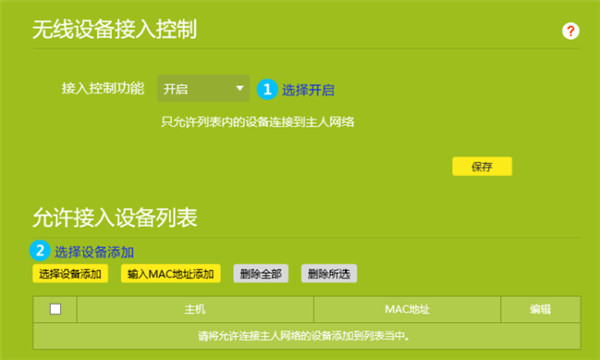
添加设备的方式有两种,一种是“选择设备添加”,第二种是“输入MAC地址添加”,添加完成后点击“确定”。
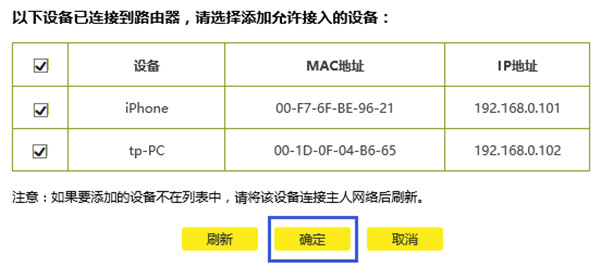
返回无线设备接入控制页面后,点击“保存”。
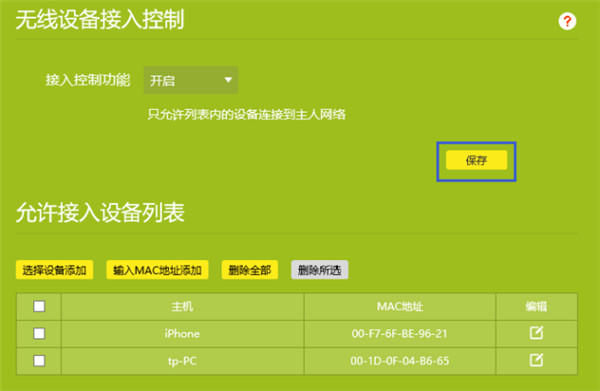
这样路由器就设置完成了,仅在允许接入列表中的终端才可以连接无线信号,即使别人知道wifi密码也无法上网啦!
以上就是发掘者给大家整理的TP-LINK TL-WDR8640防蹭网怎么设置的教程介绍,更多智能资讯,关注。
推荐您看:
[TP-LINK TL-WDR8640怎么设置]
[TP-LINK TL-WDR8640网络不稳定怎么办]
[TP-LINK TL-WDR8640怎么恢复出厂设置]

截屏键ctrl加什么 截图电脑快捷键ctrl加什么
1、电脑截图就是ctrl加PrScrn键。2、在需要截图的界面中按快捷键“PrtScn”,就将界面截取好了,并且保存到了剪贴板中。在这之后,我们只需要在一个需要显示该截图的输入域中粘贴即可。“PrtScn”和“Ctrl(0)人阅读时间:2023-03-16
电脑总是自动安装垃圾软件怎么办 win10怎么禁止自动安装软件
1、当出现这情况后,我们首先要做的就是查看一下任务管理器里面的网络资源管理,看看是哪个程序,在偷偷的连接网络下载软件,先按住电脑的CTRL+ALT+DEL键。2、按住后会弹出一个窗口,WIN7以上系统,需要选择一下【任务(0)人阅读时间:2023-03-15
微信8.0.34更新了什么 微信8.0.4更新了啥
微信8.0.34更新了什么 微信8.0.34新功能内容介绍(0)人阅读时间:2023-03-15
RTX 4070显卡将于4月12日发布 基础频率1920MHz
RTX 4070显卡将于4月12日发布 基础频率1920MHz(0)人阅读时间:2023-03-15截屏键ctrl加什么 截图电脑快捷键ctrl加什么
 1、电脑截图就是ctrl加PrScrn键。2、在需要截图的界面中按快捷键“PrtScn”,就将界面截取好了,并且保存到了剪贴板中。在这之后,我们只需要在一个需要显示该截图的输入域中粘贴即可。“PrtScn”和“Ctrl..2023-03-16
1、电脑截图就是ctrl加PrScrn键。2、在需要截图的界面中按快捷键“PrtScn”,就将界面截取好了,并且保存到了剪贴板中。在这之后,我们只需要在一个需要显示该截图的输入域中粘贴即可。“PrtScn”和“Ctrl..2023-03-16电脑总是自动安装垃圾软件怎么办 win10怎么禁止自动安装软件
 1、当出现这情况后,我们首先要做的就是查看一下任务管理器里面的网络资源管理,看看是哪个程序,在偷偷的连接网络下载软件,先按住电脑的CTRL+ALT+DEL键。2、按住后会弹出一个窗口,WIN7以上系统,需要选择一下【任务..2023-03-15
1、当出现这情况后,我们首先要做的就是查看一下任务管理器里面的网络资源管理,看看是哪个程序,在偷偷的连接网络下载软件,先按住电脑的CTRL+ALT+DEL键。2、按住后会弹出一个窗口,WIN7以上系统,需要选择一下【任务..2023-03-15微信8.0.34更新了什么 微信8.0.4更新了啥
 微信8.0.34更新了什么 微信8.0.34新功能内容介绍..2023-03-15
微信8.0.34更新了什么 微信8.0.34新功能内容介绍..2023-03-15RTX 4070显卡将于4月12日发布 基础频率1920MHz
 RTX 4070显卡将于4月12日发布 基础频率1920MHz..2023-03-15
RTX 4070显卡将于4月12日发布 基础频率1920MHz..2023-03-15